En un juego tan rápido como Rocket League, debes tener un ángulo de cámara, un movimiento de cámara y un campo de visión casi perfectos para desbloquear el máximo rendimiento. Imagínate tener un compañero de equipo adecuado y una mecánica bastante buena, pero aún así no puedes jugar sin fallas: tal vez la pelota se pierda de vista con demasiada frecuencia, tal vez te moleste el violento temblor cada vez que intentas tomar un tiro. tiro a la pelota.
Si alguna vez te ha pasado eso, tienes un problema de configuración de la cámara. Desafortunadamente, no es tan simple como ir a la configuración y simplemente modificar los valores hasta obtener lo que necesitas. No, espera, ¡así de simple! ¡Uf! Bromas aparte, nadie realmente quiere hacer todo ese trabajo, así que déjame darte las mejores configuraciones de RL que funcionan para la mayoría de las personas, y tú mismo puedes hacer los ajustes menores.
La configuración del jugador y entrenador profesional de Rocket League Treyven “Lethamyr” Robitaille es considerada la mejor por toda la comunidad de Rocket League, tanto para principiantes como para profesionales, porque se centran más en el posicionamiento y el movimiento correctos que en dominar la mecánica.
Aquí están todas las configuraciones de Rocket League de Lethamyr:
Configuración de la cámara de Rocket League
I. Movimiento de la cámara: desactivado
El movimiento de la cámara causa demasiadas perturbaciones en la pantalla, por lo que se sugiere apagarlo para una mejor concentración y una vista sin restricciones.
Si estás jugando una partida no competitiva, puedes activarlo voluntariamente para disfrutar de una experiencia intensa y divertida.
II. Campo de visión – 110
FOV o campo de visión decide qué parte del mapa puedes ver. Un campo de visión alto le permite ver más del campo, lo que puede ayudarle a observar su entorno con mayor claridad.

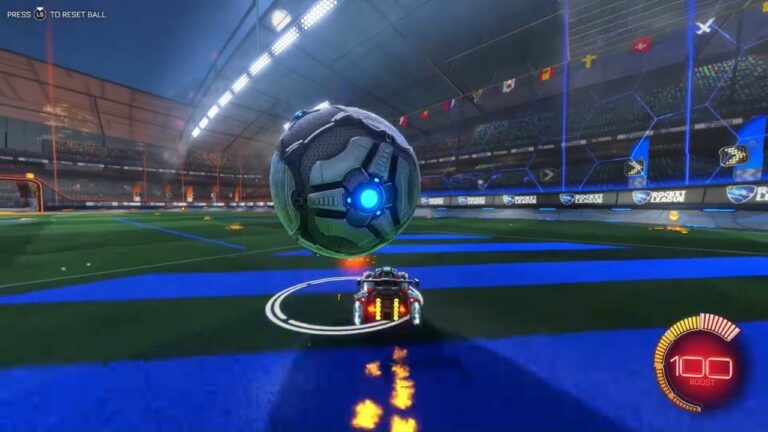
III. Distancia – 270
La "distancia" decide la longitud horizontal estática entre la cámara y la base de su automóvil. No confunda esta configuración con la altura, que gestiona la distancia vertical. Al aumentar la distancia, la vista se aleja del automóvil, mientras que al disminuirla se acerca. Esta configuración depende de la configuración de Rigidez.
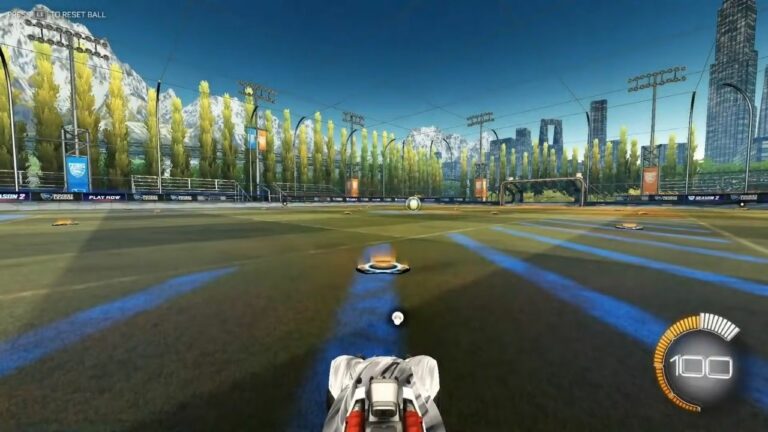

IV. Altura – 110
La altura decide la distancia entre la cámara (tu visión) y la parte superior del techo del coche. Configurar la altura demasiado alta o demasiado baja puede restringir los disparos del ariel.


Ángulo V – -4.0
El ángulo de la cámara decide el ángulo desde el que mirará su automóvil y -4.0 es el ángulo perfecto para el trabajo.
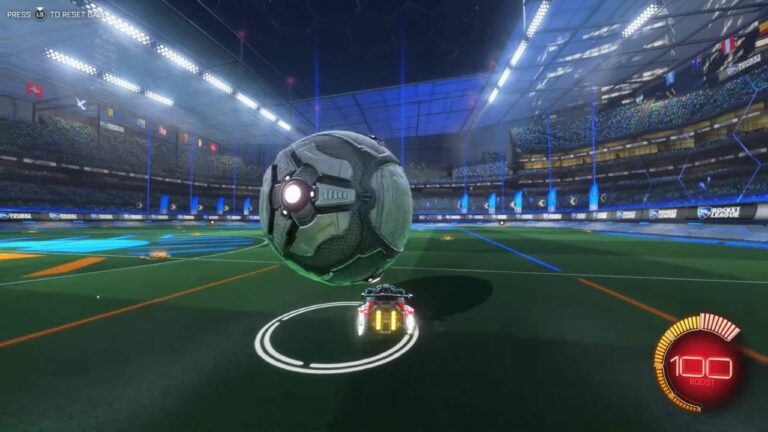
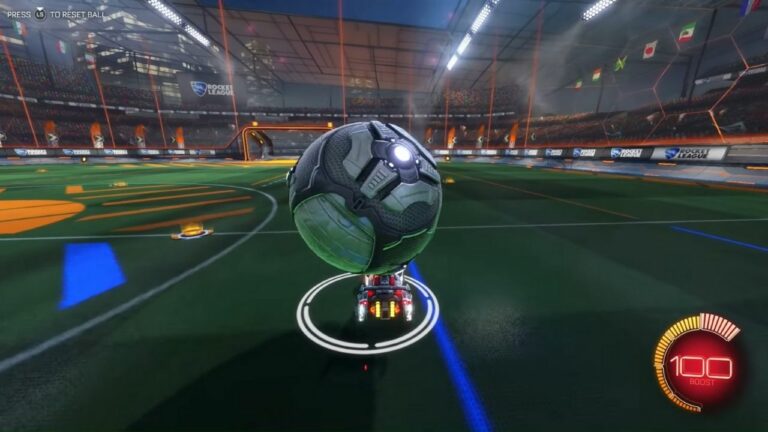
VI. Rigidez – 0.55
La rigidez es una de las configuraciones de cámara más importantes en Rocket League. Aparte de decidir qué tan cerca seguirá la cámara su automóvil. Gira la cámara cuando aceleras y vuelve a su posición inicial cuando disminuyes la velocidad. Aumentar esta configuración hará que su cámara sea estática. Lethamyr sugiere mantenerlo en 0.55, pero puedes modificar esta configuración según tus preferencias personales.
VII. Velocidad de giro – 6.50
La velocidad de giro decide la sensibilidad de la cámara, y resulta útil cuando tienes que echar un vistazo rápido al campo en busca de aberturas usando el joystick analógico derecho de tu controlador.
VIII. Velocidad de transición – 1.00
La velocidad de transición determina la velocidad de cambio entre la pelota y la cámara que fluye libremente.
IX. Invertir giro – Deshabilitado
Esta configuración invierte tu control, por lo que se recomienda mantenerla desactivada para la mayoría de los jugadores.
Si no está satisfecho con estas configuraciones de la cámara, eche un vistazo a algunas configuraciones más profesionales:
| jugador | Equipo | Vibración de la cámara | FOV | Altura | Ángulo | Distancia | Rigidez | Velocidad de giro | Velocidad de transición |
| jstn. | NRG | No | 110 | 100 | -4.0 | 280 | 0.45 | 4.70 | 1.30 |
| garrettg | NRG | No | 110 | 100 | -4.0 | 270 | 0.40 | 6.90 | 1.20 |
| Sizz | NRG | No | 110 | 100 | -5.0 | 270 | 0.50 | 4.00 | 1.30 |
| jknaps | G2 | No | 109 | 100 | -5.0 | 280 | 0.60 | 2.70 | 1.30 |
| Atómico | G2 | No | 110 | 100 | -4.0 | 270 | 0.40 | 10.00 | 1.20 |
| Chicago | G2 | No | 109 | 100 | -3.0 | 270 | 0.40 | 10.00 | 1.20 |
| ¡Pico de hadas! | Vitalidad | No | 110 | 90 | -5.0 | 260 | 0.50 | 4.70 | 1.40 |
| malta | Vitalidad | No | 110 | 110 | -4.0 | 260 | 0.40 | 5.30 | 1.20 |
| Alpha54 | Vitalidad | No | 110 | 110 | -3.0 | 270 | 0.35 | 3.70 | 1.00 |
Configuración de control de Rocket League
I. Vibración del controlador: deshabilitada
La vibración del controlador puede resultar incómoda y distraer en Rocket League, por lo que es mejor desactivarla.
II. Controlador Deadzone- 0.10
La zona muerta del controlador decide el punto en el que su automóvil comenzará a girar con respecto a la palanca analógica. Si tienes esto en el valor máximo, necesitarás empujar tu palanca analógica completamente hacia la izquierda/derecha para comenzar a girar en esa dirección, pero si lo tienes en el valor mínimo, comenzará a girar en el momento en que tu analógico El palo no es central.
III. Dodge Deadzone- 0.80
La zona muerta de esquivar es similar a la zona muerta del controlador. Decide hasta qué punto debes empujar la palanca analógica cuando intentas girar tu auto en una dirección determinada. Se sugiere mantener su valor alto para evitar giros involuntarios en el aire.
IV. Sensibilidad de la dirección: 1.00
La sensibilidad de la dirección decide cuánto girará su automóvil a partir del movimiento de su palanca analógica. La alta sensibilidad de la dirección hará que su automóvil gire bruscamente con la más mínima acción de la palanca analógica, dificultando el movimiento.
V. Sensibilidad aérea: 1.00
La sensibilidad aérea hace lo mismo que la sensibilidad de dirección pero en el aire. A pesar de la configuración de 1.00 de Lethamyr, también puedes mantenerla alrededor de 1.40 para un movimiento más rápido en el aire.
VI. Sensibilidad del mouse: 10.0 (solo para reproductores de PC)
Esta configuración decide el movimiento del mouse en el juego. Puede controlar el giro o la dirección de la cámara con el mouse, por lo que ajustar esta configuración puede afectar esas velocidades de movimiento.
VII. Aceleración de entrada del teclado: 0.00 (solo para reproductores de PC)
La aceleración de entrada del teclado decide la velocidad de aceleración del automóvil justo después de presionar una tecla en el teclado. Si está en 0, el coche acelerará inmediatamente al valor máximo. De lo contrario, acelerará de manera constante.
VIII. Modo de cámara de bola: alternar
El modo de cámara Ball le permite cambiar entre los modos Toggle y Hold Ball Cam.
Si no está satisfecho con estas configuraciones de control, eche un vistazo a algunas configuraciones más profesionales:
| jugador | Equipo | Forma de zona muerta | Zona muerta | Esquivar la zona muerta | Sensibilidad aérea | Sensibilidad de la dirección |
| jstn. | NRG | Cruz | 0.05 | 0.70 | 1.20 | 1.20 |
| garrettg | NRG | Cruz | 0.05 | 0.70 | 1.30 | 1.30 |
| Sizz | NRG | Cruz | 0.15 | 0.75 | 1.60 | 1.30 |
| jknaps | G2 | Cruz | 0.05 | 0.45 | 1.4 | 1.3 |
| Atómico | G2 | Cruz | 0.05 | 0.40 | 3.50 | 3.50 |
| Chicago | G2 | Cruz | 0.10 | 0.70 | 3.5 | 3.0 |
| ¡Pico de hadas! | Vitalidad | Cruz | 0.00 | 0.60 | 1.60 | 1.60 |
| Alpha54 | Vitalidad | Cruz | 0.06 | 0.50 | 1.20 | 1.20 |
Configuración de vídeo de Rocket League
I. Configuración de ventana
a. Resolución: igual que la resolución nativa del monitor
b. Modo de visualización: pantalla completa
Esta configuración afecta cómo tu pantalla mostrará el juego. Es posible que experimente caídas repentinas de fotogramas en modos de visualización distintos a los de pantalla completa.
C. Sincronización vertical: deshabilitar
V-Sync repara el desgarro de la pantalla y hace que el juego se vea fluido, pero aumenta el retraso de entrada, lo que puede costarte partidas importantes.
II. Ajustes básicos
a. Antialiasing – Desactivar
Afecta la suavidad de los bordes de cualquier objeto del juego. Desactivarlo afectará negativamente las imágenes del juego, pero mejorará tu velocidad de fotogramas.
b. Calidad de renderizado: preferencia de los jugadores
Esta configuración afecta la imagen del juego. Bajarlo aumenta los FPS pero hace que el juego se vea terrible.
C. Detalle de renderizado: personalizado
d. FPS máximo: sin límite
Esta configuración decide qué tan alto puede ser tu FPS. Dejar esto sin límite le permitirá obtener el máximo FPS posible que su hardware pueda manejar.
III. Ajustes avanzados
- Detalle de textura: alto rendimiento
- Detalle del mundo – Rendimiento
- Detalle de partículas: rendimiento
- Intensidad del efecto: baja intensidad
- Sombreadores de alta calidad: deshabilitar
- Profundidad de campo – Desactivar
- Floración – Desactivar
- Ejes de luz – Desactivar
- Destello de lente – Desactivar
- Sombras dinámicas – Desactivar
- Desenfoque de movimiento – Desactivar
- Efectos climáticos: deshabilitar
Todas estas configuraciones avanzadas afectan el aspecto visual del juego. Activarlos o configurarlos en "alto" hará que el juego se vea bien, pero reducirá drásticamente tu FPS, por lo que se recomienda mantener estas configuraciones como se mencionó anteriormente para obtener el mejor rendimiento posible.
Aparte de todas las configuraciones mencionadas aquí, el resto depende principalmente de las preferencias personales de los jugadores. Puedes configurarlos de forma que complementen tu estilo de juego.
Acerca de Rocket League
Rocket League es un juego de fútbol en el que los jugadores utilizan coches ultrarrápidos “propulsados por cohetes” para marcar goles y ganar el partido para su equipo. Debido a su juego de ritmo rápido y controles sencillos, fanáticos del fútbol o no, es un placer para todos los jugadores.
Aunque el juego gira en torno a los coches, se añade un gran nivel de detalle futbolístico que hace que Rocket League cautive a los entusiastas. También se ofrece una amplia gama de coches y movimientos. La guinda del pastel es que los coches son personalizables. Por lo tanto, según la inclinación de cada uno, se puede agregar un toque personal al juego.
Este juego arcade de deportes también ofrece una experiencia multijugador multiplataforma para que los jugadores de consolas y PC puedan unirse y jugar juntos. Esto convierte a Rocket League en un juego muy adictivo que justifica aún más los comentarios positivos que recibe en todo el mundo.








Sin comentarios sobre las mejores configuraciones posibles en Rocket League ǀ Configuración de jugadores profesionales